...
در این جلسه با محیط Terminal در سیستم عامل Linux و برخی از مهم ترین فرمان های آن آشنا خواهید شد. این محیط نسبت به محیط Desktop منعطف تر بوده و سرعت و قدرت بیشتری دارد، با این حال کاربری آن به سادگی محیط Desktop نیست.
برای گشودن محیط Terminal در سیستم عامل Ubuntu می توانید عبارت "terminal" را در Dash جستجو نموده و یا از کلید های ترکیبی Ctrl+Alt+T استفاده نمایید.
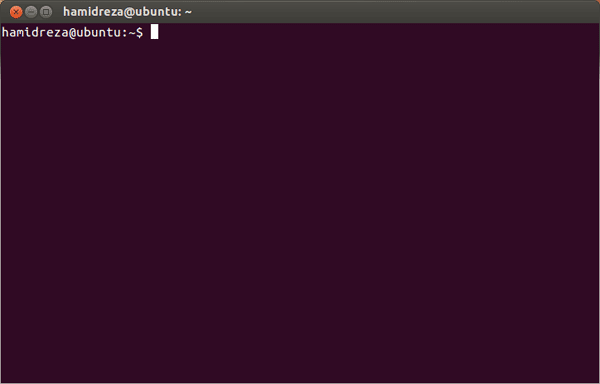
پس از گشوده شدن پنجره Terminal عبارت USERNAME@ubuntu:~$ در آن ظاهر می شود که USERNAME نام حساب کاربری در Ubuntu است. هر زمان که این عبارت را در Terminal مشاهده نمودید، می توانید فرمان خود را به صورت کد در محیط ترمینال صادر کنید. Terminal، این فرمان را دریافت کرده و برای سیستم عامل تفسیر می نماید.
در ادامه با تعدادی از مهم ترین فرمان ها در محیط Terminal آشنا خواهید شد.
این فرمان سرنام عبارت Print Working Directory بوده و همانطور که از نامش پیداست مسیر (Path) پوشه جاری در محیط Terminal را نمایش می دهد. مثال:
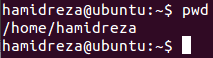
این فرمان سرنام عبارت Change Directory بوده و برای تغییر مسیر جاری در محیط Terminal به صورت های زیر مورد استفاده قرار می گیرد.
پوشه ای که مسیر آن به جای PATH قرار گرفته، به عنوان پوشه جاری در Terminal انتخاب می شود. مثال:

SUBDIRECTORY نام یک پوشه در مسیر جاری بوده که به عنوان پوشه جاری جایگزین خواهد شد. مثال:

پس از تفسیر و اجرای این فرمان، مسیر جاری در Terminal هر چه باشد، به پوشه کاربر تغییر خواهد کرد. مثال

بالا ترین پوشه (پوشه ریشه) را به عنوان مسیر جاری، فعال می کند. مثال:
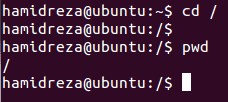
این دستورالعمل، پوشه بالایی (پوشه ای را که پوشه جاری، عضو آن است) به عنوان پوشه جاری، فعال می کند. مثال:

این فرمان، مسیر جاری قبلی (مسیری که قبل از مسیر فعلی فعال بوده) را مجدداً به عنوان مسیر جاری فعال می کند. مثال:

نام این فرمان از واژه List گرفته شده زیرا با اجرای آن، نام محتویات داخل پوشه جاری به ترتیب حروف الفبا لیست می شوند. مثال:

فرمان فوق را برای نمایش محتویات یک پوشه غیر جاری نیز می توان به کار برد. در این حالت آدرس پوشه مورد نظر با یک فاصله بعد از فرمان ls می آید. مثال:

این فرمان، سرنام عبارت Make Directory بوده و یک پوشه جدید به نام DIR_NAME در مسیر جاری ایجاد می کند. مثال:

| cp SOURCE_FILE DETINATION_DIR |
این فرمان، یک رونوشت (Copy) از پرونده ای که مسیر آن به جای SOURCE_FILE نوشته شده است را در پوشه به مسیر DESTINATION_DIR می نویسد. مثال:

فرمان بالا برای رو نوشت گرفتن از پرونده ها است و اگر بخواهیم از یک پوشه رونوشت تهیه کنیم، از فرمان زیر بهره می بریم:
| cp -r SOURCE_FILE DETINATION_DIR |

فرمان فوق برای انتقال (Move) یک پرونده یا پوشه با مسیر SOURCE به پوشه ای با مسیر DESTINATION استفاده می شود و معادل Cut و Paste در محیط گرافیکی است. مثال:

فرمان بالا هم برای انتقال پرونده ها کاربرد دارد و هم انتقال پوشه ها!
| rm FILE_NAME.FILE_EXTENTION |
این فرمان، پرونده ای به نام FILE_NAME و پسوند FILE_EXTENSION را از مسیر جاری حذف (Remove) می کند. مثال:

برای حذف کردن یک پوشه و محتویات آن به جای فرمان فوق، از فرمان زیر استفاده می شود:

همچنین می توان پرونده ها و پوشه ها در مسیری غیر از مسیر جاری را نیز حذف نمود که این امر با استفاده از محیط گرافیکی مقدور نمی باشد.

توجه: اقلام حذف شده توسط فرمان rm به سطل بازیافت منتقل نمی شوند. بنابراین در استفاده از این فرمان دقت کنید!
این فرمان، یک پرونده جدید به نام NEW_FILE و با فرمتِ EXTENSION در مسیر جاری ایجاد می کند. مثلا برای ایجاد یک پرونده متنی به نام textFile و با پسوند txt فرمان زیر صادر می شود:
>textFile.txt
و برای ایجاد یک کد منبع به زبان C++ می توان فرمان فوق را به فرم زیر به کار برد:
>Source.cpp

این فرمان موجب پاک شدن صفحه Terminal از دستوراتی که اجرا شده اند می شود. برای راحتی بیشتر می توانید از کلید های ترکیبی Ctrl+L به جای این فرمان استفاده کنید.
اگر در استفاده از یک فرمان مشکل یا سوالی داشته باشید می توانید با اجرای این دستور، راهنما (Manual) آن فرمان را مشاهده نمایید. مثال:
man clear
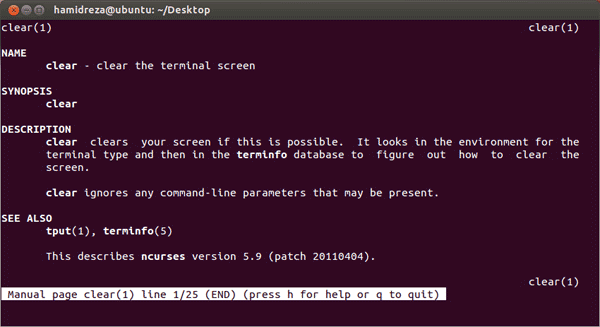
این فرمان باعث بسته شدن پنجره Terminal و خروج از آن می شود. به جای آن می توانید از دکمه Close  در بالای پنجره استفاده کنید.
در بالای پنجره استفاده کنید.
این فرمان باعث اجرای پرونده به نام FILE_NAME و پسوند EXTENSION در مسیر جاری می شود.
اجرای برخی از فرمان ها نیاز به سطح دسترسی مدیر دارد. برای مثال نوشتن پرونده ها در پوشه های سیستمی برای کاربران معمولی امکان پذیر نمی باشد. برای اجرای یک فرمان با اجازه مدیر، قبل از آن فرمان از عبارت sudo استفاده می شود. واضح است که در این صورت کاربر مجبور به وارد نمودن گذر واژه می باشد.

| add-apt-repository PPA/APT LINE |
این فرمان برای افزودن یک مخزن اینترنتی به لیست مخازن قابل دسترسی استفاده می شود. این فرمان نیاز به سطح دسترسی مدیر دارد. از این رو قبل از آن ازفرمان sudo استفاده می شود. مثال:

| apt-get install PACKAGE_NAME |
این فرمان برای نصب پکیج های نرم افزاری از اینترنت استفاده می شود. واضح است که مخزن شامل این پکیج باید در لیست مخازن قابل دسترسی اضافه شده باشد. نصب نرم افزار ها نیز نیاز به سطح دسترسی مدیر دارد از این رو از فرمان sudo کمک می گیریم.
به عنوان مثال برای نصب بسته نرم افزاری GCC که در جلسه هشتم معرفی خواهد شد، از دستور زیر استفاده می کنیم:
sudo apt-get install gcc
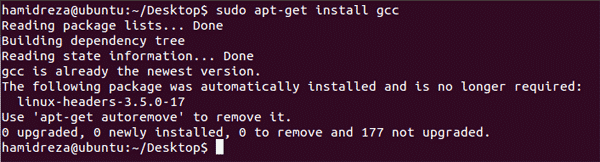
نصب پکیج های نرم افزاری به صورت Offline (بدون استفاده از اینترنت):
نرم افزار های دانلود شده از اینترنت، معمولا با فرمت tar یا tar.gz فشرده شده اند. بنا بر این در ابتدا با استفاده از فرمان tar آنها را از حالت فشرده خارج می کنیم.
| برای بسته های فشرده شده به صورت tar |
tar -xvf PACKAGE_NAME.tar |
| برای بسته های فشرده شده به صورت tar.gz |
tar -xvzf PACKAGE_NAME.tar.gz |
خارج نمودن پرونده ها از حالت فشرده، با راست-کلیک نمودن در محیط گرافیکی و انتخاب گزینه Extract Here نیز امکان پذیر می باشد.
پوشه ای که از حالت فشرده خارج شده معمولا شامل تعدادی کد منبع (Source Code) و یک پرونده به نام configure می باشد. پرونده configure وظیفه پیکربندی نصب نرم افزار را بر عهده دارد. بنابراین در ابتدا پرونده مذکور را اجرا می نماییم.
./configure
این پرونده، وجود بسته های مورد نیاز نرم افزار را بر روی کامپیوتر کاربر بررسی نموده و در صورتی که بسته ای بر روی کامپیوتر نصب نباشد به کاربر اطلاع می دهد. در آخر نیز با توجه به مشخصات کامپیوتر و سیستم عامل، یک پرونده به نام make را درون همان پوشه ایجاد می کند که طریقۀ کامپایل (آماده اجرا) شدن کد های منبع در آن وجود دارد. برای کامپایل شدن کد های منبع به طریق درج شده در پرونده make از دستور make استفاده می کنیم.
make
پس از کامپایل شدن کد های منبع و تولید پرونده های اجرایی، لازم است نرم افزار بر روی کامپیوتر نصب شود. نصب نرم افزار به معنی کپی نمودن پرونده های اجرایی در مسیر های سیستمی نظیر bin، lib، include و ... است. بنابر این نیاز به سطح دسترسی مدیر دارد. یک نرم افزار پس از نصب، از هر مسیری در Terminal قابل اجرا است.
برای نصب نرم افزار نیز از فرمان زیر استفاده خواهیم کرد:
sudo make install
در این جلسه با مفسر خط فرمان در لینوکس و برخی از مهم ترین دستورات آن آشنا شدید. در جلسه آینده با نرم افزار Server شبیه سازی فوتبال دو بعدی (RCSSServer) و طریقه نصب و اجرای آن آشنا خواهید شد و در نهایت شاهد اجرای یک مسابقه شبیه سازی فوتبال به دست خود خواهید بود!
پایان جلسه پنجم
حمیدرضا حسین خانی